

Un setup de transaction avec l’état [Ouverte] peut être ajusté.
Ouvrez Settings Editor et accédez à : .
 Onglet [Setups de transaction ]
Onglet [Setups de transaction ] Vérifiez que la configuration de la transaction que vous souhaitez modifier a l’état : [Ouverte].
Cliquez sur l'onglet [Setup de la transaction PCL].
 Onglet [Setup de la transaction PCL]
Onglet [Setup de la transaction PCL] Modifiez les paramètres un par un ou cliquez sur [Modifier] dans la barre de titre pour régler les paramètres d’un groupe dans une boîte de dialogue.
Validez le setup de transaction.
Assurez-vous de recharger une configuration de la transaction qui est active lorsque vous apportez les modifications.
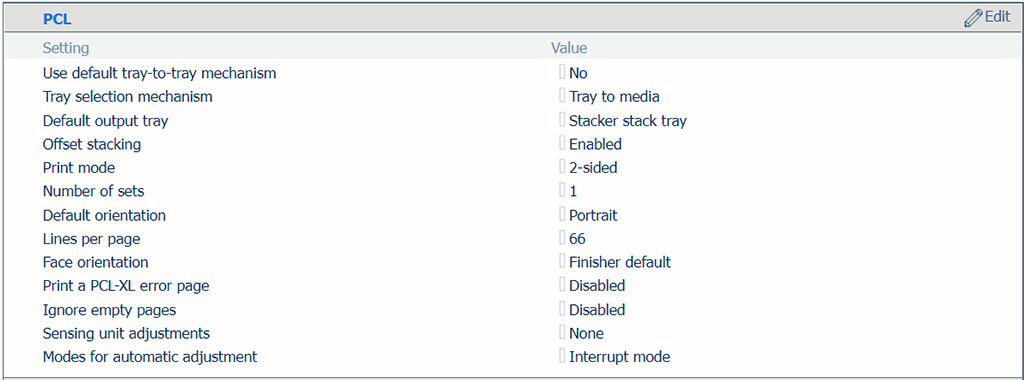 Paramètres PCL
Paramètres PCL|
Paramètres de [PCL] |
Description |
|---|---|
|
[Utiliser le mécanisme magasin à magasin par défaut] |
Dans le mode [De magasin à magasin], un tableau de correspondance des bacs par défaut peut être utilisé. Vous ne pouvez pas modifier le contenu de ce tableau. |
|
[Mécanisme de sélection des magasins] |
Un travail d’impression de transaction utilise toujours les définitions des supports spécifiées dans Settings Editor. Sélectionnez [De magasin à magasin] ou [De magasin à support]. Le flux de données PCL contient une référence à un magasin logique. Il existe 36 magasins logiques qui peuvent être affectés à un bac papier physique ([De magasin à magasin] ) ou à un support du catalogue supports ([De magasin à support] ). |
|
[Bac de sortie par défaut] |
Sélectionnez le bac de sortie par défaut. |
|
[Empilage décalé] |
Indiquez si l’empilage se produit avec ou sans décalage. |
|
[Mode d'impression] |
Indiquez si l’imprimante imprime les travaux recto, recto-verso ou recto-verso avec un verso pivoté ([Tête-bêche] ). |
|
[Nombre de jeux] |
Entrez le nombre de jeux. |
|
[Orientation par défaut] |
Sélectionnez l’orientation du document. |
|
[Lignes par page] |
Entrez le nombre de lignes sur une page. Davantage de lignes a pour résultat des hauteurs de ligne plus petites. Le nombre de lignes par page dépend de l'orientation du document et du format papier. |
|
[Orientation de la face] |
Sélectionnez l’orientation de réception dans le bac de sortie [Face en haut] ou [Face vers le bas]. |
|
[Imprimer une page d'erreurs PCL-XL] |
Indiquez que l’imprimante doit imprimer une page d’erreurs en cas d'erreur PCL-XL. |
|
[Ignorer les pages vides] |
Indiquez si l'imprimante doit ignorer les pages vides. |
|
[Réglages de l’unité de détection] [Modes de réglage automatique] |
L’unité de détection peut effectuer automatiquement l’alignement du support, les réglages de densité de trois manières. Utiliser ce paramètre pour sélectionner l’alignement du support et/ou la densité pour le réglage automatique de l’unité de détection. L’unité de détection peut effectuer automatiquement l’alignement du support et les réglages de densité via deux modes pendant l’impression. Utilisez ce paramètre pour sélectionner un des deux modes. En mode continu, chaque feuille du travail d’impression est utilisée pour l’alignement du support et le réglage de densité. En mode d’interruption, un travail d’impression est interrompu pour imprimer un graphique utilisé pour l’alignement du support et le réglage de densité. |
 Paramètres de [Décalage d'image PCL]
Paramètres de [Décalage d'image PCL] |
Paramètres de [Décalage d'image PCL] |
Description |
|---|---|
|
[Décalage de l'image dans le sens d'introduction du côté 1] [Décalage de l'image dans le sens d'introduction latérale du côté 1] [Décalage de l'image dans le sens d'introduction du côté 2] [Décalage de l'image dans le sens d'introduction latérale du côté 2] |
Utilisez ces paramètres pour définir le décalage de l’image. Lorsque vous utilisez un support préimprimé avec des zones marquées pour un texte spécifique, des erreurs d'alignement peuvent survenir. Utilisez également ce paramètre afin d'optimiser l'alignement des données variables sur les pages, notamment les noms ou adresses. Il existe des paramètres pour le sens d’introduction et le sens d’introduction latéral en association avec le côté de feuille. Vous pouvez également régler le décalage de l'image sur le panneau de commande. |
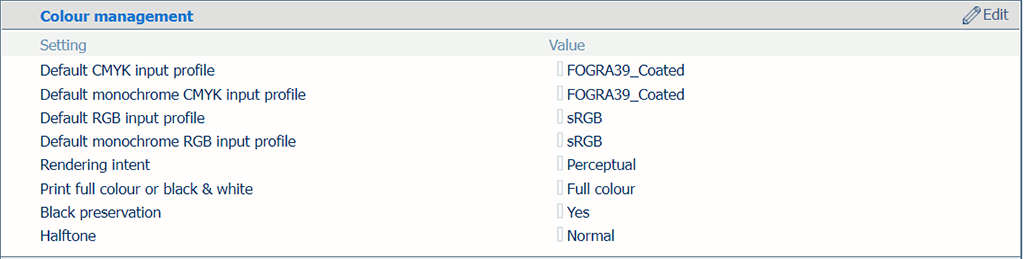 Paramètres de la gestion des couleurs
Paramètres de la gestion des couleurs|
Paramètres de la gestion des couleurs |
Description |
|---|---|
|
[Profil d'entrée CMYK par défaut], [Profil d'entrée CMYK monochrome par défaut], [Profil d'entrée RGB par défaut], [Profil d'entrée RGB monochrome par défaut] |
Sélectionnez un profil d’entrée par défaut pour les quatre types de profils d’entrée. |
|
[Intention de rendu] |
Sélectionnez l’intention de rendu. |
|
[Imprimer en couleur ou noir et blanc] |
Utilisez ce paramètre pour définir la façon dont les travaux sont imprimés : en couleur ou en noir et blanc. |
|
[Préservation noir] |
Utilisez le paramètre pour appliquer la conservation du noir pur lorsque cela est possible. La conservation du noir pur signifie que la couleur noire est composée d'encre 100 % K. Lorsque la conservation du noir pur n'est pas possible ou est désactivée, la couleur noire est composée d'un mélange de deux ou plusieurs encres C, M, Y et K. |
|
[Demi-ton] |
Indiquez le demi-ton. |
Utilisez le paramètre [Taille de support par défaut comme dans magasin] pour définir le bac papier qui utilise le format du support par défaut. Par conséquent, sélectionnez l'un des bacs papier disponibles. Liez les magasins logiques (indiqués par un numéro de 1 à 16) aux bacs papier physiques. L’imprimante utilise les supports affectés à ces bacs papier physiques. La planification indique les supports utilisés par le travail.
Définissez les valeurs du magasin logique pour tous les bacs papier physiques que les travaux utilisent.
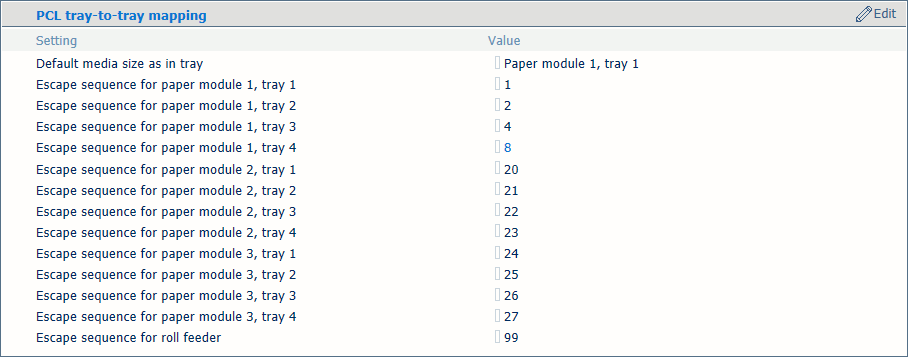 Sélection des magasins pour le mode bac à bac
Sélection des magasins pour le mode bac à bacLiez les magasins logiques (indiqués par un numéro de 1 à 36) au support du catalogue supports. L'imprimante mappe le bac logique aux bacs papier physiques qui contiennent ces supports. La planification indique les supports utilisés par le travail.
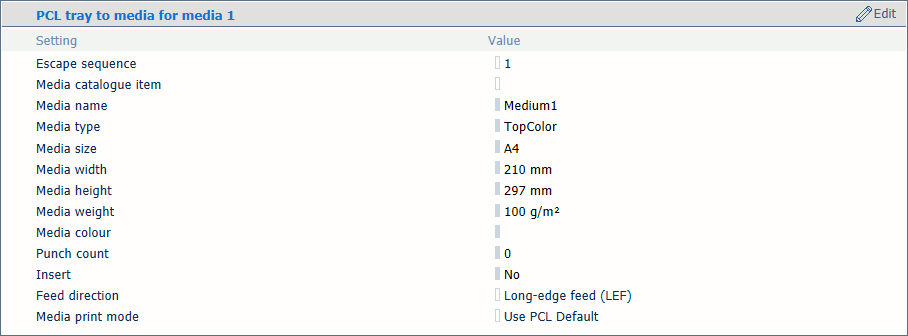 Correspondance de magasin à supports
Correspondance de magasin à supportsUtilisez le paramètre [Taille de support par défaut comme dans magasin] pour sélectionner le support qui définit le format du support.
 [De magasin à support PCL]
[De magasin à support PCL] Utilisez le paramètre [Elément du catalogue de supports] pour sélectionner un support du catalogue de supports.
Utilisez le paramètre [Sens d'introduction] pour sélectionner le sens d’introduction du support.
Utilisez le paramètre [Mode d’impression du support] pour sélectionner le mode d’impression du support sélectionné. L’option [Use PCL Default] fait référence au paramètre [Mode d’impression du support] dans la liste des paramètres PCL.
Les bacs d’entrée qui contiennent le même support que le bac défini pour le travail sont liés automatiquement. Cela signifie que lorsque l'un des bacs papier est vide, l'impression continue à partir d'un autre bac papier qui contient le même support.